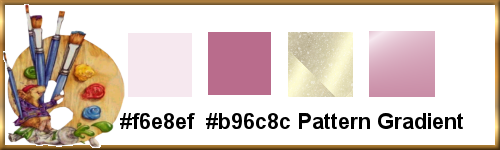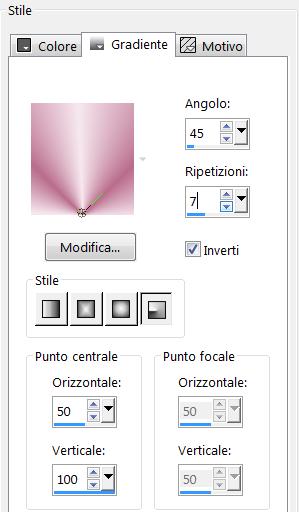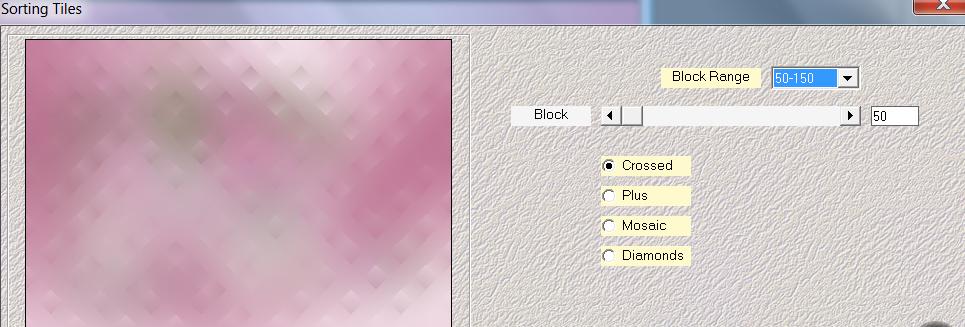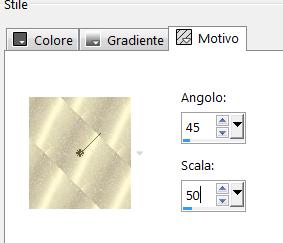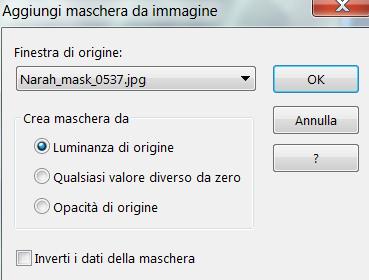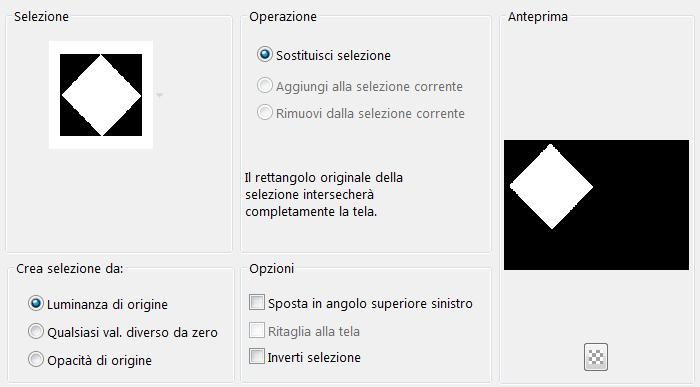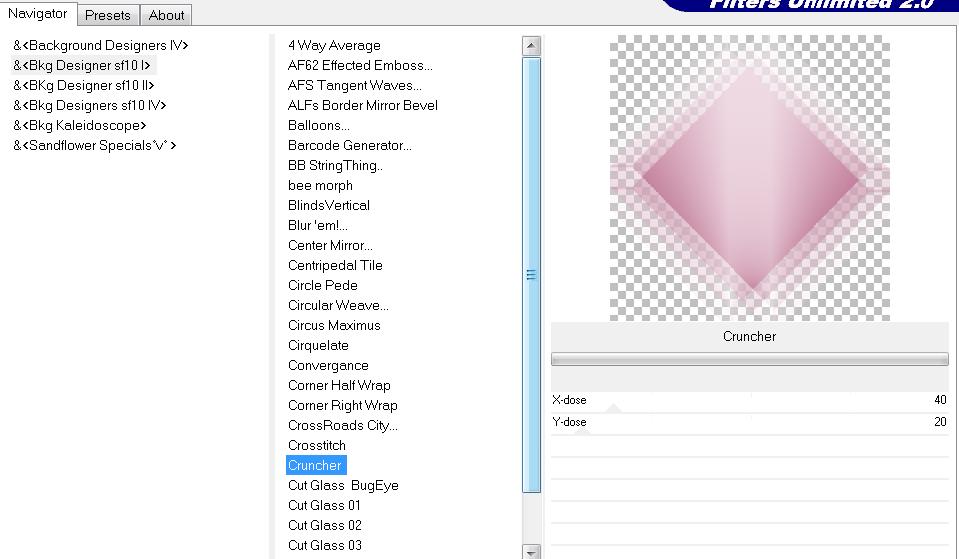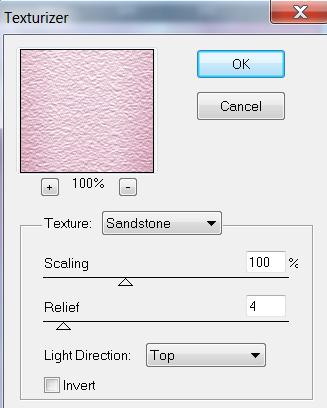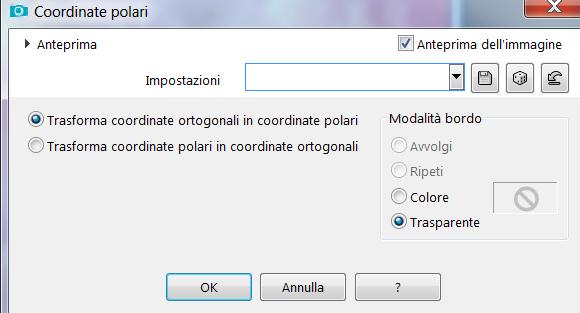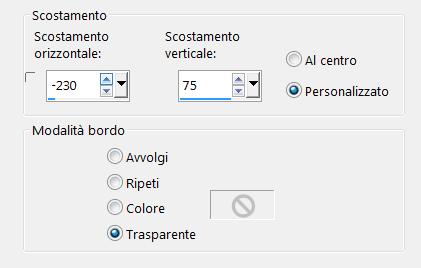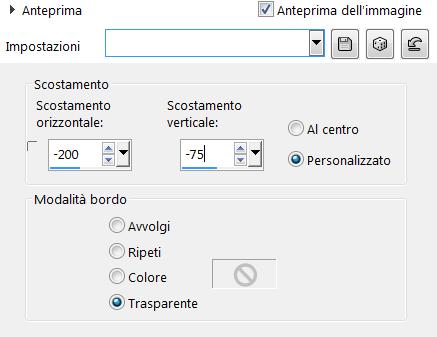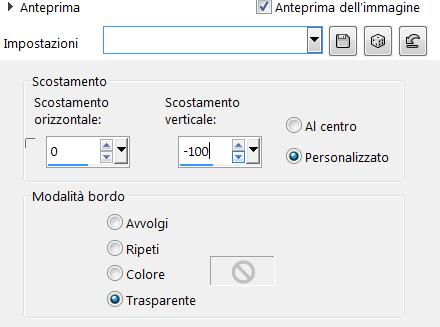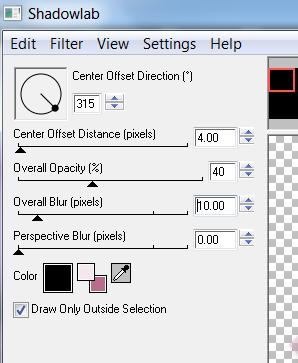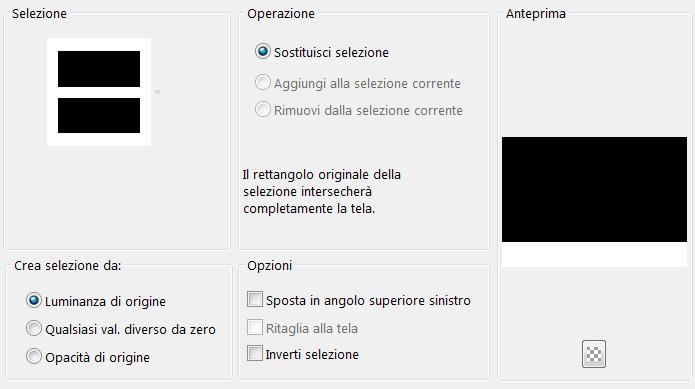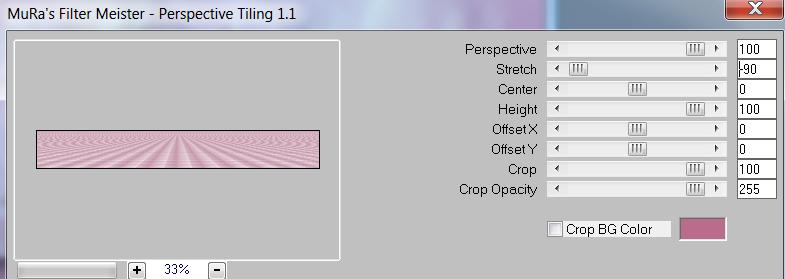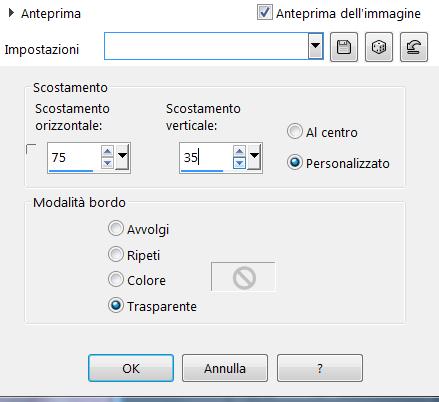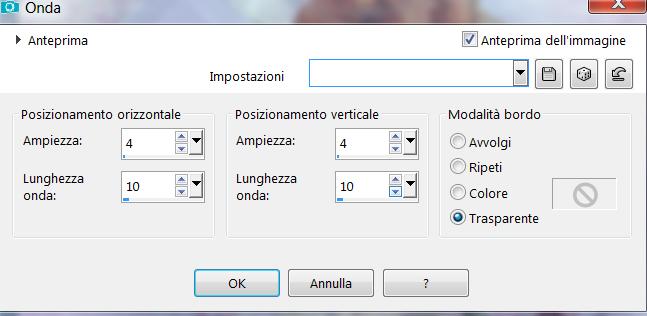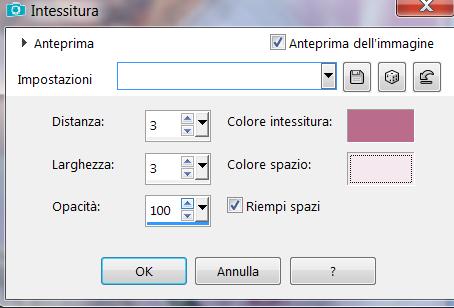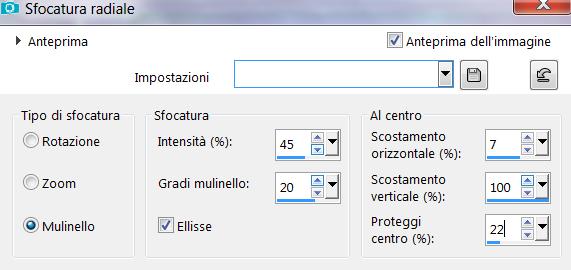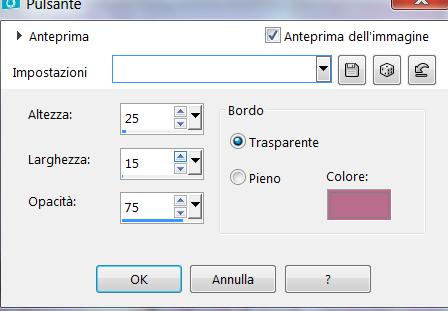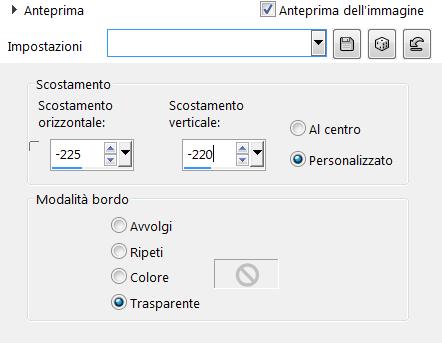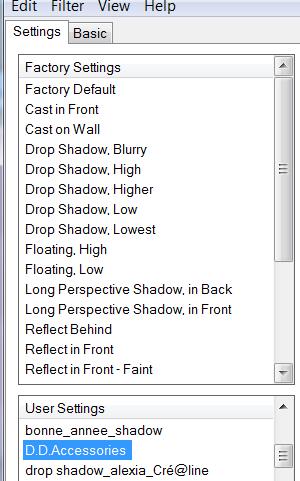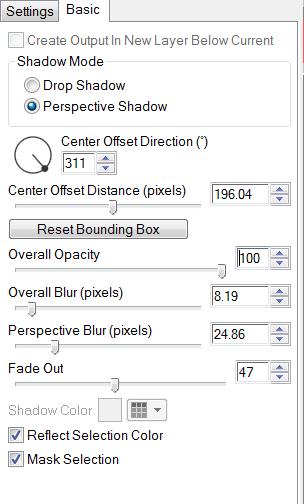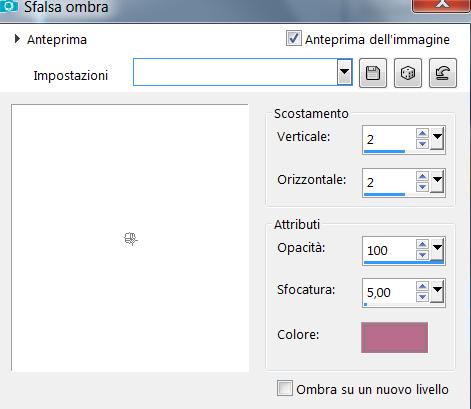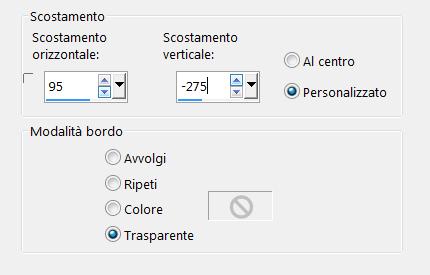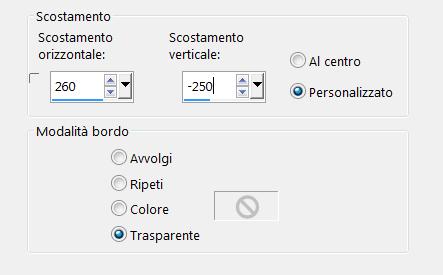|
|
Click e
trascina il banner per seguire il tutorial.

|
FILTRI USATI
Mehdi
&<Bkg Designer sf101> (Importare dentro Filters Unlimited 2.0)
Texture/Texturizer
Alien Skin Eye Candy 4000
Alien Skin Eye Candy 5.0/Impact
(AFS IMPORT)
(Importare dentro Filters Unlimited 2.0)
scarica
QUI il filtro completo
Ringrazio Renée Graphisme
 e Pinuccia Maidiregrafica e Pinuccia Maidiregrafica

per il permesso di
utilizzare la loro pagina FILTRI.
Per qualche filtro recalcitrante andare
QUI
Se un filtro fornito appare
con questa icona

deve necessariamente essere importato nel Filtro Unlimited 2.0
Nota
: le impostazioni di settaggio
e/o di scostamento fornite in questa lezione possono variare in base
alle dimensioni dell'immagine.
Si prega di regolarle per adattarle al tutorial.
Le impostazioni rimangono invariate durante lo svolgimento questo tutorial,
se non diversamente indicato.

-
Prima di aprire PSP, scarica i plugins e installali nella tua cartella Filtri/Plugins
-
Metti il motivo nella cartella Motivi PSP o in una a tua scelta
-
Metti le selezioni nella cartella Selezioni PSP o in una a tua scelta
-
Metti la maschera nella cartella Maschere PSP o in una a tua scelta
-
installa il preset come già accennato in precedenza
-
Apri il materiale in PSP, duplica (Maiusc D) e chiudi gli originali.
-
Salva spesso il tuo lavoro.
Termini usati nel tutorial:
Massimizza = Ripristina il tube o l'immagine aperti nella tua area di lavoro e
ridotti a icona
Minimizza = Riduci il tube o l'immagine a icona nella tua area di lavoro
In
questa pagina trovi tutte le spiegazioni
(Grazie Pinuccia Maidiregrafica.eu)

Imposta il colore di primo
piano con il colore
#f6e8ef
Imposta il colore di sfondo con il colore
#b96c8c
Passo 1:
File / Nuovo / Nuova immagine trasparente di 850
x 600 pixels
Passa il colore di sfondo a gradiente primo piano/sfondo stile Radiale:
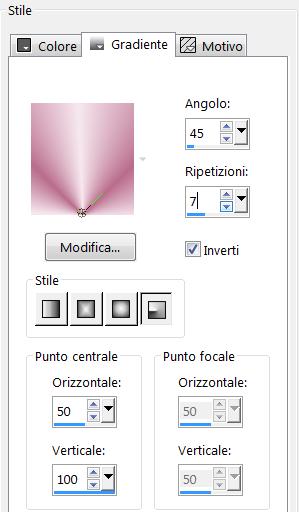
Riempi con il gradiente di
sfondo
Passo due:
Selezioni / Seleziona tutto
Massimizza accesorios_168_beas_misted.pspimage
Modifica / Copia
Sul tuo lavoro: Modifica / Incolla nella selezione
Regola / Sfocatura / Sfocatura gaussiana: raggio 50
Selezioni / DeSeleziona
Effetti / Plugins / Mehdi / Sorting Tiles come segue:
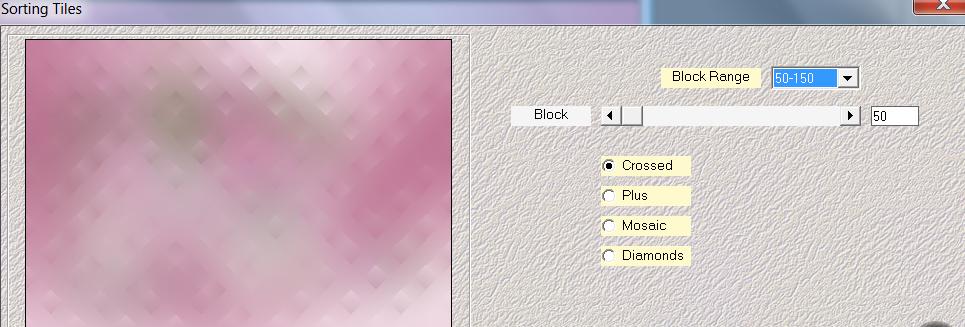
Effetti / Effetti di bordo / Aumenta di più
Passo 3:
Passa il colore di primo piano in Motivo e scegli il motivo: gldwhiteflecks.gif
come segue:
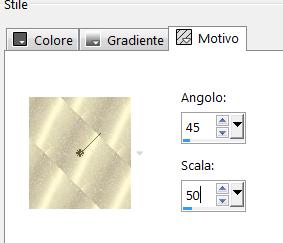
Livelli / Nuovo livello raster
Riempi con il motivo di primo piano
Livelli / Nuovo livello di maschera da immagine / Seleziona Narah_mask_0537.jpg
come segue:
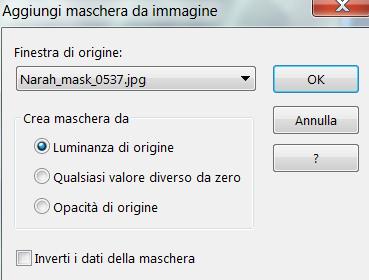
Effetti / Effetti di bordo / Aumenta
Livelli / Unisci / Unisci gruppo
Cambia la modalità di miscelatura in Luce netta
Passo 4:
Livelli / Nuovo livello raster
Selezioni / Carica / Salva selezione / Carica selezione D.D.Accessories da disco
come segue:
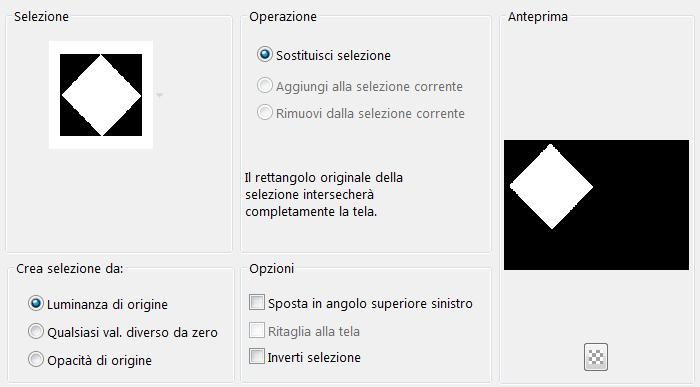
Riempi con il gradiente di sfondo
Effetti / Plugins / Filter Unlimited 2.0 / & <Bkg Designer sf10I> / Cruncher
come segue:
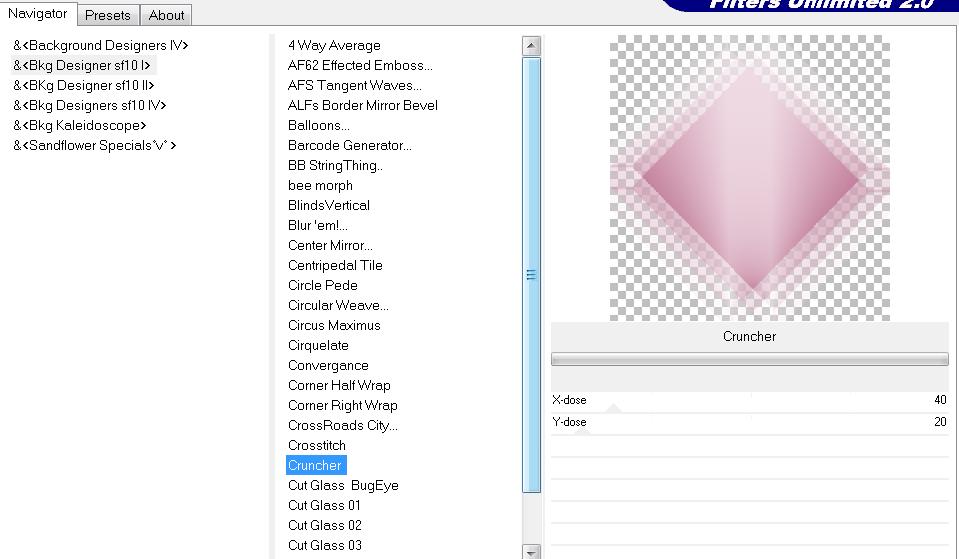
Passo 5:
Selezioni / Modifica / Contrai di 32 pixel
Effetti / Plugins / Texture / Texturizer / Sandstone come segue:
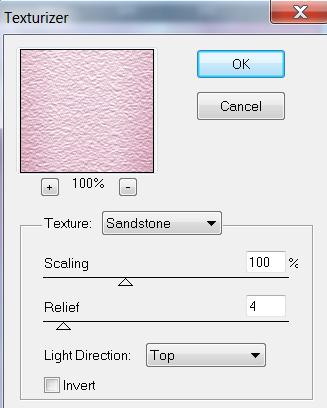
Selezioni / Modifica / Espandi di 32 pixel
Effetti / Effetti distorsione / Coordinate polari come segue:
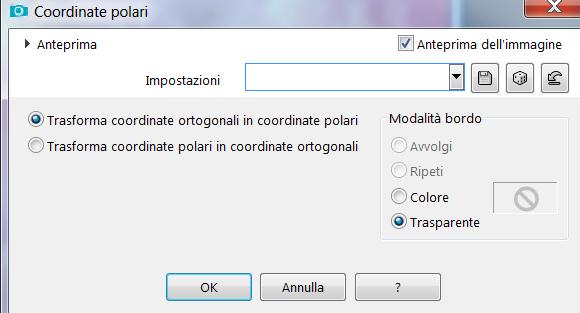
Selezioni / DeSeleziona
Passo 6:
Massimizza D.D.ScrollsAndSwirls.png
Modifica / Copia
Sul tuo lavoro: Modifica / Incolla come nuovo livello
Effetti / Effetti immagine / Scostamento come segue:
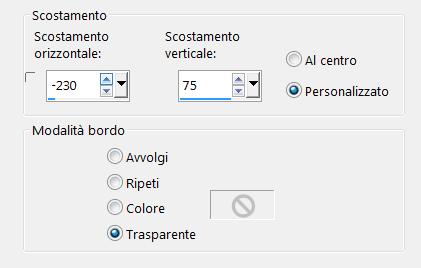
Massimizza D.D.OldFashionedRoses.png
Modifica / Copia
Sul tuo lavoro: Modifica / Incolla come nuovo livello
Cancella con attenzione la filigrana del tuber con lo strumento gomma
Immagine / Ridimensiona al 90% - ridimensiona tutti i livelli non spuntato
Regola / Messa a fuoco / Metti a fuoco
Effetti / Effetti immagine / Scostamento come segue:
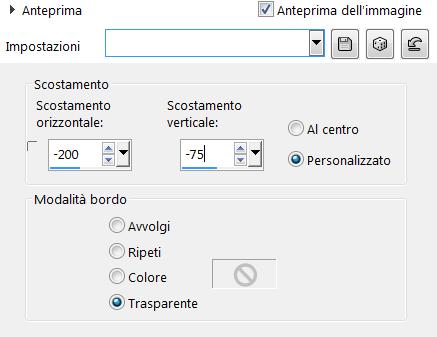
Livelli / Unisci / Unisci giù
Modifica / Ripeti /Unisci giù
Passo 7:
Livelli / Duplica
Immagine/Rifletti/Rifletti orizzontalmente oppure Immagine/Rifletti
Effetti / Effetti immagine / Scostamento come segue:
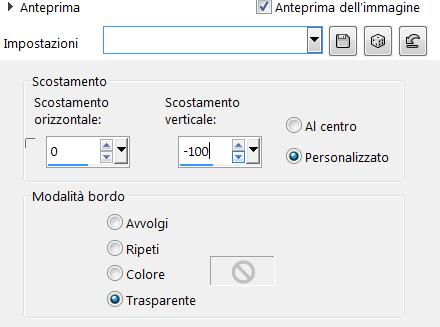
Livelli / Unisci / Unisci giù
Effetti / Plugin / Eye Candy 4000 / Shadowlab come segue:
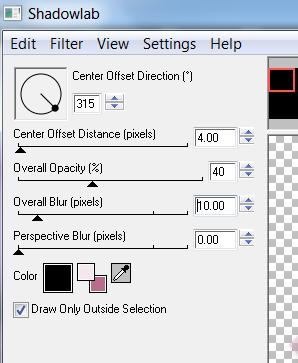
Passo 8:
Selezioni / Carica / Salva selezione / Carica selezione D.D Accessories1A da
disco
Attiva il livello Raster 1 (il livello più in basso)
Innalza la selezione a livello
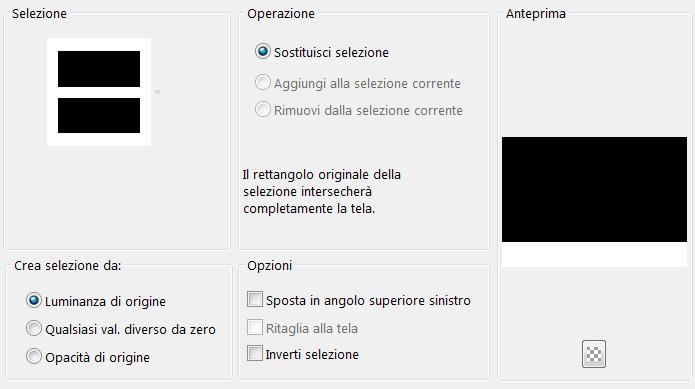
Effetti / Plugins / MuRa's Meister / Perspective Tiling come segue:
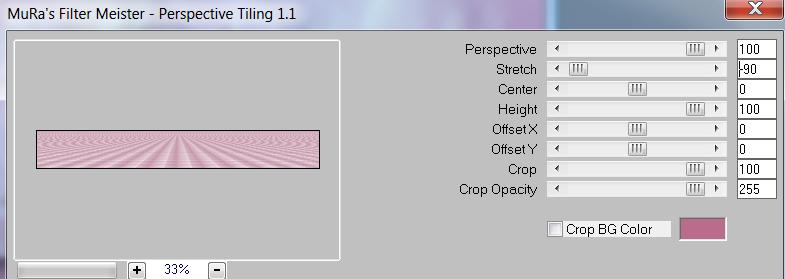
Effetti / Effetti di bordo / Aumenta
Selezioni / DeSeleziona
Massimizza retro rousse mutine.png
Modifica / Copia
Sul tuo lavoro: Modifica / Incolla come nuovo livello
Livelli / Disponi / Sposta Su
Rimuovi con attenzione la filigrana del Tuber con lo strumento gomma
Regola / Messa a fuoco / Metti a fuoco
Immagine/Rifletti/Rifletti orizzontalmente oppure Immagine/Rifletti
Effetti / Effetti immagine / Scostamento come segue:
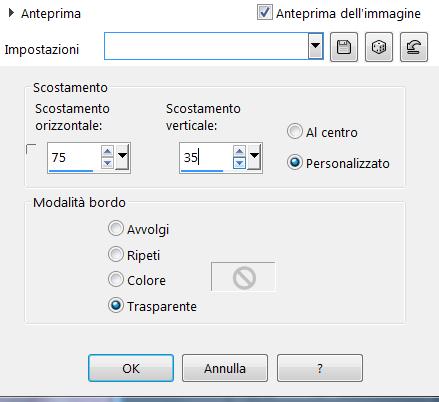
Cambia l'opacità del livello
all'80%
Passo 9:
Attiva il livello Gruppo Raster2 (il livello della maschera)
Livelli / Nuovo livello raster
Selezione / Carica / Salva selezione D.D.Accessories2 dal disco
Riempi con il Motivo del primo piano
Selezioni / DeSeleziona
Effetti / Effetti distorsione / Onda come segue:
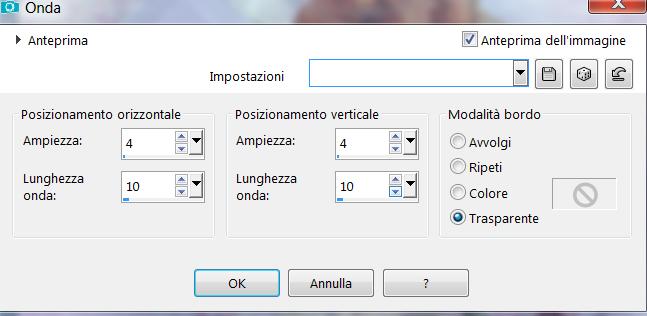
Livelli / Duplica
Immagine/Rifletti/Rifletti orizzontalmente oppure Immagine/Rifletti
Immagine/Rifletti/Rifletti verticalmente oppure Immagine/Capovolgi
Passo 10:
Livelli / Unisci / Unisci tutto appiattisci
Modifica / Copia
Modifica / Incolla come nuova immagine
Riduci a icona per ora - ti servirà più tardi
Immagine / Aggiungi bordatura / simmetrica : 3 pixel / colore bianco
Attiva la Bacchetta magica con le seguenti impostazioni:

Seleziona il bordo con bacchetta magica
Riempi con il motivo di primo piano
Selezioni / DeSeleziona
Immagine / Aggiungi bordatura simmetrica / 8 pixel / colore bianco
Seleziona con la bacchetta magica
Riempi con il gradiente di sfondo
Effetti / Effetti di trama / Intessitura come segue:
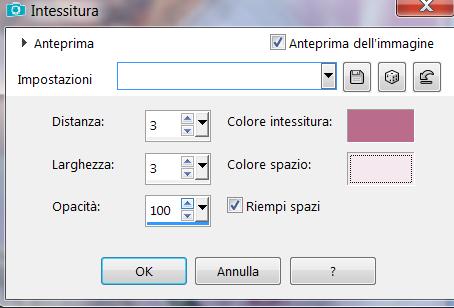
colore intessitura: sfondo - colore spazio: primo piano
Regola / Messa a fuoco / Metti a fuoco
Selezioni / DeSeleziona
Passo 11:
Immagine / Aggiungi bordatura simmetrica / 1 pixel / Colore di sfondo
Immagine / Aggiungi bordatura simmetrica / 3 pixel / colore bianco
Seleziona con la bacchetta magica
Riempi con il motivo di primo piano
Selezioni / Seleziona tutto
Selezione / Modifica / Contrai di 15 pixel
Effetti / Effetti 3D / Ritaglio come segue:

(alcune versioni potrebbero aver bisogno di un nuovo livello qui per il
ritaglio)
Selezioni / DeSeleziona
Passo 12:
Immagine / Aggiungi bordatura simmetrica / 50 pixel / colore bianco
Seleziona con la bacchetta magica
Massimizza la Copia effettuata in precedenza
Modifica / Copia
Sul tuo lavoro: Modifica / Incolla nella selezione
Regola / Sfocatura / Sfocatura radiale / come segue:
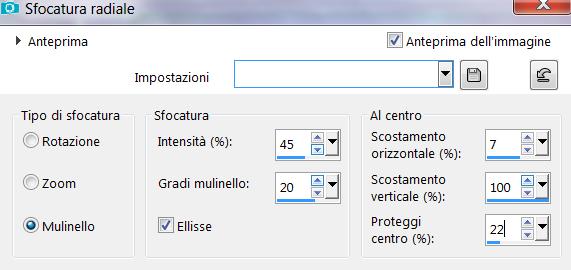
Effetti / Effetti di bordo / Aumenta di più
Selezione / Modifica / Contrai di 10 pixel
Livelli / Nuovo livello raster
Riempi con il motivo di primo piano
Selezione / Modifica / Contrai di 5 pixel
Livelli / Nuovo livello raster
Riempi con il gradiente di sfondo
Effetti / Effetti di trama / Intessitura - come in precedenza
Effetti / Effetti 3D / Pulsante come segue:
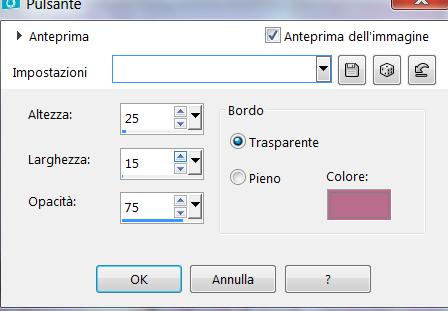
colore sfondo
Selezioni / DeSeleziona tutto
Passo 13:
Massimizza accesorios_168_beas_misted.png
Modifica / Copia Modifica / Incolla come nuovo livello
Immagine / Ridimensiona / 80% - ridimensiona tutti i livelli non spuntato
Regola / Messa a fuoco / Metti a fuoco
Effetti / Effetti immagine / Scostamento come segue:
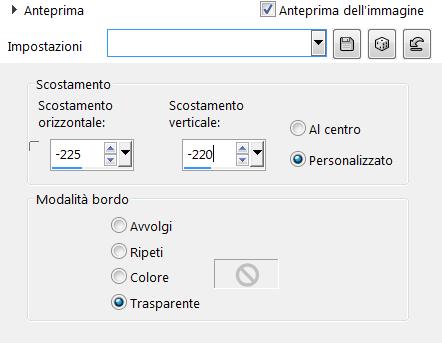
Effetti / Plugins / Alien Skin Eye Candy 5.0 / Impact / Perspective Shadow /
seleziona il preset D.D.Accessories come segue:
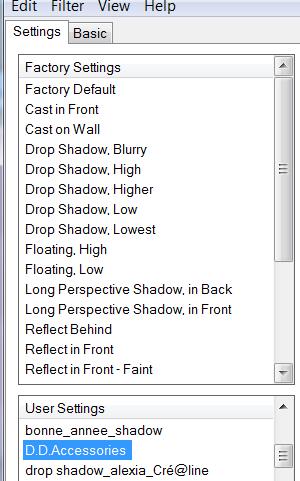
oppure con le seguenti
impostazioni
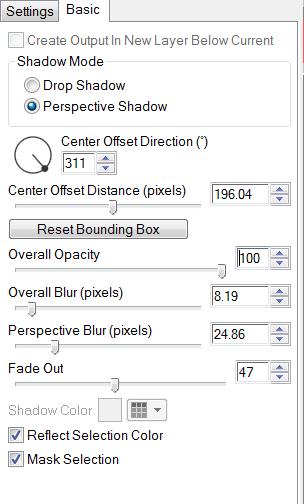
Passo 14:
Massimizza Gold Lacy Corners.png
Modifica / Copia
Sul tuo lavoro:
Livelli / Nuovo livello raster
Selezioni / Seleziona tutto
Modifica / Incolla nella selezione
Selezioni / DeSeleziona
Regola / Messa a fuoco / Metti a fuoco
Effetti / Effetti 3D / Sfalsa ombra come segue:
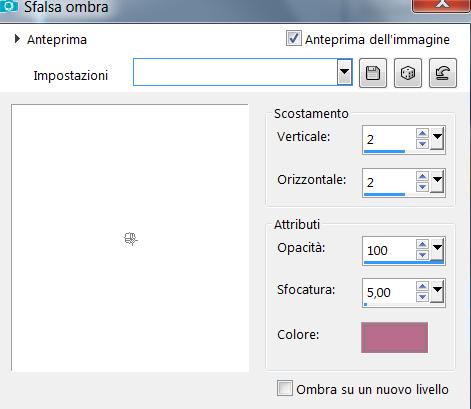
colore di sfondo
Regola / Messa a fuoco / Metti a fuoco
Passo 15:
Massimizza D.D.PearlNecklace.png
Modifica / Copia
Sul tuo lavoro: Modifica / Incolla come nuovo livello
Immagine / Ridimensiona / 80% - ridimensiona tutti i livelli non spuntato
Regola / Messa a fuoco / Metti a fuoco
Effetti / Effetti immagine / Scostamento come segue:
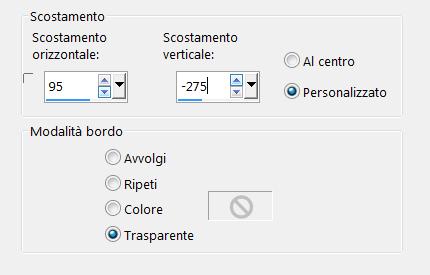
Maximize D.D.Purse.png
Modifica / Copia
Sul tuo lavoro: Modifica / Incolla come nuovo livello
Effetti / Effetti immagine / Scostamento come segue:
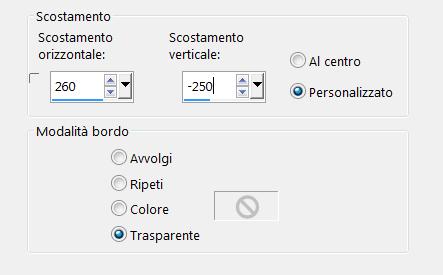
Livelli / Disponi / Sposta giù
Livelli / Nuovo livello raster
Aggiungi la tua firma o watermark
Livelli / Unisci tutto appiattisci
Immagine / Ridimensiona / 900 pixel di larghezza: l'altezza si adatterà
automaticamente
(metti la spunta su ridimensiona tutti i livelli)
File / Esporta / Ottimizzatore JPEG / Valore di compressione 20
Spero che questo tutorial ti sia
piaciuto

GRAZIE PER AVERLO ESEGUITO
Tradotto da Mina il
giorno 19 aprile 2020
LE VOSTRE VERSIONI QUI

MINA TUBES
MINA TUBES
DONNA
MINA-GRAFICA
TORNA ALLA PAGINA
|



![]()
![]()